Technische Anleitung für Online-Angebote
Teilnahme an Online-Angeboten & Zoom-Calls
Technische Voraussetzungen:
Du benötigst eine möglichst schnelle Internetverbindung. Um selber gesehen / gehört zu werden und um selber zu hören, benötigt dein System eine WebCam, Mikro und Lautsprecher. Beides ist bei Notebooks in der Regel fest installiert. Desktop PC’s müssen ggf. mit diesen Komponenten nachträglich ausgerüstet werden. Das ist die minimal-Ausstattung für JEDES Online Angebot.
Danach hast du mehrere Möglichkeiten:
- Bild über PC, Ton über Musikanlage oder externen (Bluetooth) Lautsprecher. Dafür braucht dein PC/Notebook eine Verbindung mit der Musikanlage oder dem externen Lautsprecher. Die Kabelverbindung geschieht über den Kopfhöreranschluss (3,5 Klinke Stecker) deines PC/Notebook und einem Audio Eingang deiner Musikanlage (Chinch Anschluss oder 3,5 Klinke Eingang). Auch ist der Einsatz eines Bluetooth-Receivers möglich, der mit dem Audio Eingang deiner Musikanlage verbunden werden kann. Bluetooth Lautsprecher können kabellos oder auch mit einem 3,5 Klinke-Klinke Kabel verbunden werden. Notebooks haben die Bluetooth Funktion meistens fest installiert. Infos und Empfehlungen bekommst du, wenn du hier klickst.
- Bild über externen Flachbildschirm-TV, Ton auch über Flachbildschirm. In diesem falle benötigst du ein HDMI Kabel, welches deinen PC/Notebook mit dem TV verbindet, Bild und Ton kommen so direkt dort an, meistens ohne weitere Einstellungen. Damit du andere aber weiterhin „anschaust“, platziere deine Kamera so dicht wie möglich bei deinem TV.
- Bild über externen Flachbildschirm-TV, Ton über Musikanlage oder Bluetooth Lautsprecher. Diese Variante benötigt etwas mehr Vorbereitung, da Ton und Bild an verschiedene Ausgabegeräte gesendet werden. Wie oben den PC/Notebook per HDMI Kabel verbinden. Der Ton kommt dann per Kabel vom TV Kopfhörerausgang zu deiner Musikanlage (Klinke-Chinch) oder dem Bluetooth Lautsprecher (Klinke-Klinke). Du kannst auch den Bluetooth Lautsprecher direkt mit deinem PC/Notebook verbinden, dann musst du aber über die Soundeinstellungen deines PC/Notebook den Ausgabeort des Tons einstellen.
- Wenn du „lautlos“ teilnehmen möchtest. Besorge dir einen Bluetooth Gaming Kopfhörer mit Mikrofon. Dieser sollte „ohrumschliessend“ sein, so ist für andere außerhalb fast nichts zu hören. Mit diesem Kopfhörer kannst du gleichzeitig über das Mikro senden, als auch mit gutem Sound „lautlos“ mittanzen. Gute Infos bekommst du, wenn du hier klickst.
Zoom-Call
Du benötigst das Programm “Zoom” auf deinem PC/Notebook oder Handy, um an unserem Angebot teilnehmen zu können. Wir empfehlen dir Zoom schon vor deinem ersten Call zu installieren, damit es danach leicht geht. Zoom ist in der Standard-Version kostenlos.
Für eine Video Anleitung bitte hier klicken.
Für eine Video-Anleitung zur Installation auf deinem Smartphone bitte hier klicken. (Wir enpfehlen dir aber deinen PC zu nutzen, damit du alle Teilnehmer*innen gleichzeitig gut sehen kannst)
Du bekommst zu der von dir gebuchten Online-Veranstaltung einen Link per eMail zugesendet Wenn du auf diesen Link klickst, wirst du automatisch zu Zoom geleitet. Dort klicke die entsprechenden Felder an und alles sollte problemlos funktionieren. Gut ist, wenn du Zoom schon vor dem Termin installierst und ausprobierst.
Hören:
Zu Beginn des Zoom-Calls ist dein Mikro automatisch stumm geschaltet. Auf deinem Bildschirm ganz unten links findest du ein durchgestrichenes Mikrofonsymbol. Wenn du auf dieses klickst, ist es freigeschaltet. Dieses Symbol erscheint erst, wenn du deine Maus in diese Richtung bewegst! Bitte lasse dein Mikro zu beginn ausgeschaltet!
Die Musik für die Vivencia wird live übertragen. Der Ton wird direkt von unserem PC und über Zoom zu dir gesendet.
Sehen:
Eine Lichtquelle die dein Gesicht beleuchtet, also neben oder hinter deinem Bildschirm steht, wäre sehr von Vorteil, damit alle dich gut sehen können.
Zu Beginn des Zoom-Calls ist deine Kamera automatisch eingeschaltet. Du kannst alle Teilnehmer*innen sehen, aber nur uns hören. (und nicht selber gehört werden, siehe oben).
Hören & Sehen:
Damit jeder und jede zu Wort kommen kann, soll dein Mikro bitte während der Session erst mal ausgeschaltet bleiben. Wir als Moderatoren erteilen dann das Wort und erst dann schaltest du dein Mikrofon frei. Wenn du zu Ende gesprochen hast, schalte es bitte wieder aus. Diese Vorgehensweise verhindert unnötige Störgeräusche und alle können gut gehört werden.
Wir wünschen euch viel Freude und Inspiration bei unseren Online-Angeboten